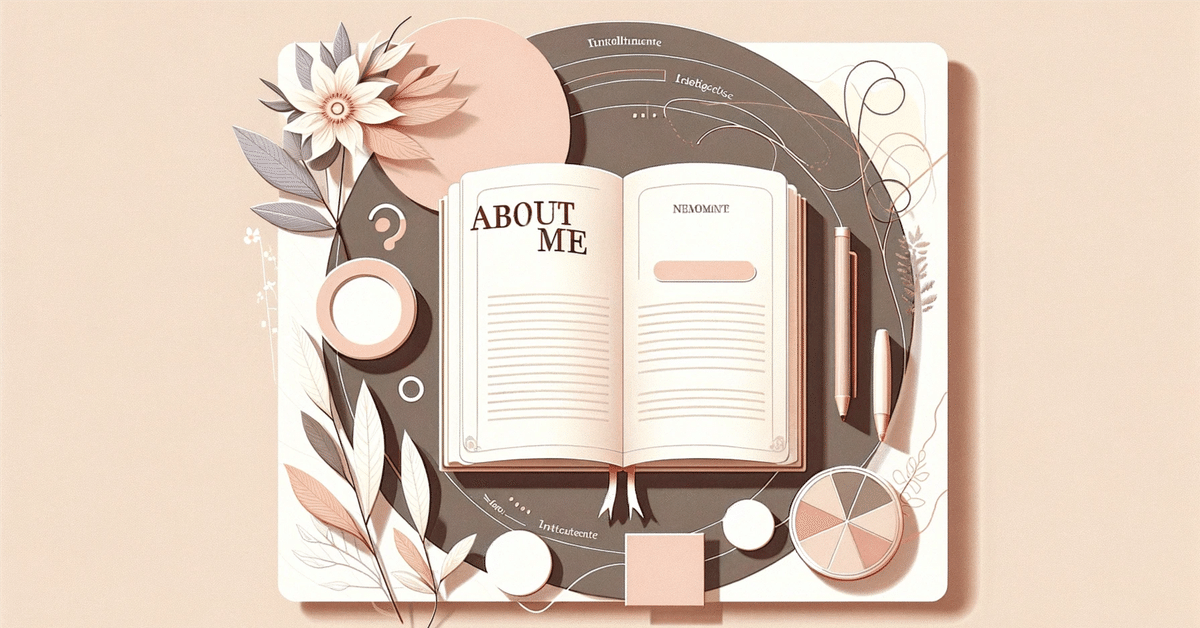
Salesforce 認定アドミニストレータ Spring '23更新
注意:本件は、最短時間で資格更新することだけを目的としています
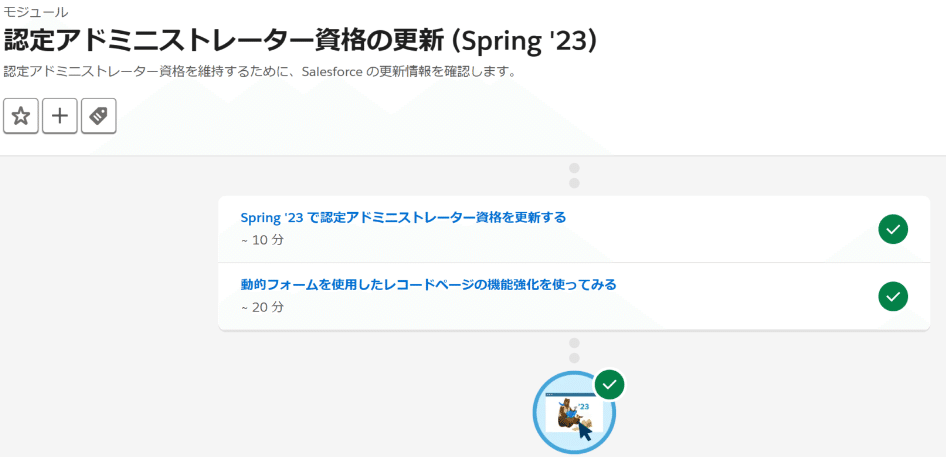
「Spring’23で認定アドミニストレーター資格を更新する」「動的フォームを使用したレコードページの機能強化を使ってみる」
☞ これを最短で実施します!!
< 事前準備 >
日本語化 #やらなくも大丈夫ですが、日本語で手順は説明します#
右上の顔から、「setting」>言語とタイムゾーンにて、「日本語」を選択
< 作業手順 >
・左上のアプリケーションランチャーから、「サービス」を選択
・右上の歯車の「設定」から現在のアプリケーションの設定を選択
・「オブジェクトマネージャー」のタブを選択
・表示ラベルの中から「ケース」を選択
・詳細メニューより「Lightningレコードページ」を選択し「新規」作成
以下の画面が表示される。
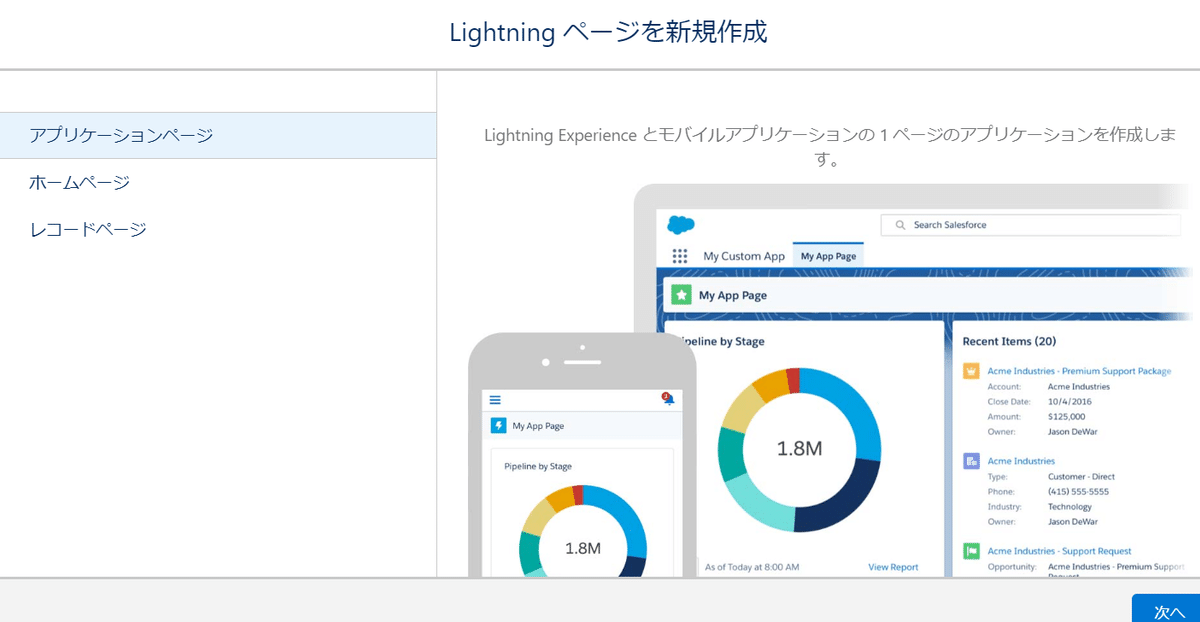
・「レコードページ」を選択し、「次へ」
・表示ラベルを「Enhanced Case Layout」と入力
オブジェクトは「ケース」を選択
・「デフォルトページのコピー」から
「デフォルトのケースグループビュー」を選択して「次へ」
・ダッシュボードの右側に表示された「詳細」を選択後
「アップグレードに関する問い合わせ」を選択
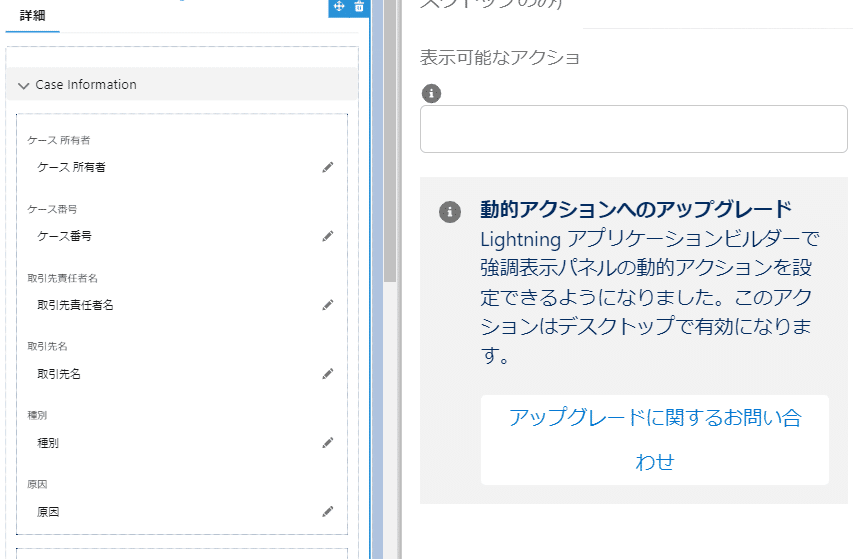
動的アクションは、左の「移行」を選択
レイアウト名は、一番上の「Case Layout」を選択
・アップデートされた「詳細」から、
「Additional Information」を選択し、検索条件を追加
Trailheadに記載のとおり「優先度」、「等号」、「High」を選択
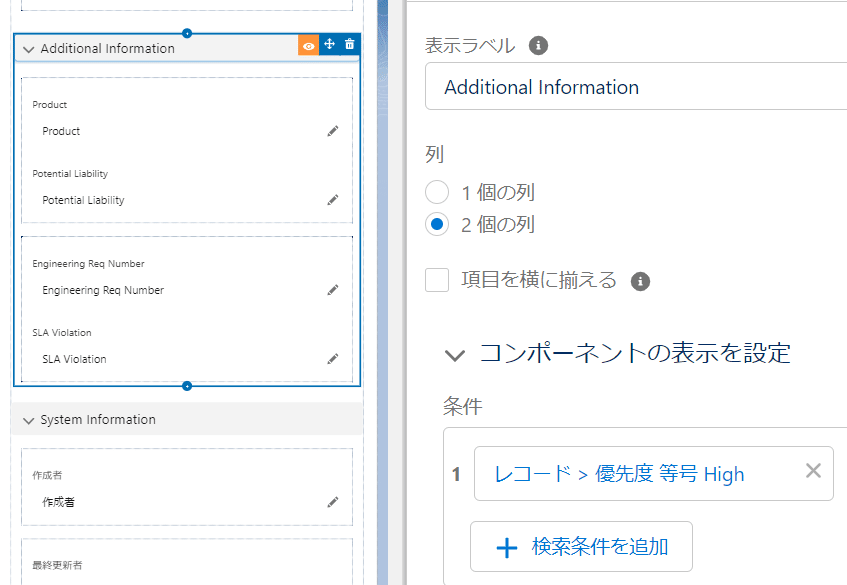
・「保存」を選択後、「有効化」を押し、
「組織のデフォルトを割り当て」を選択

上記の「デスクトップ」のまま「次へ」を選択
最後に。完了させましょう。
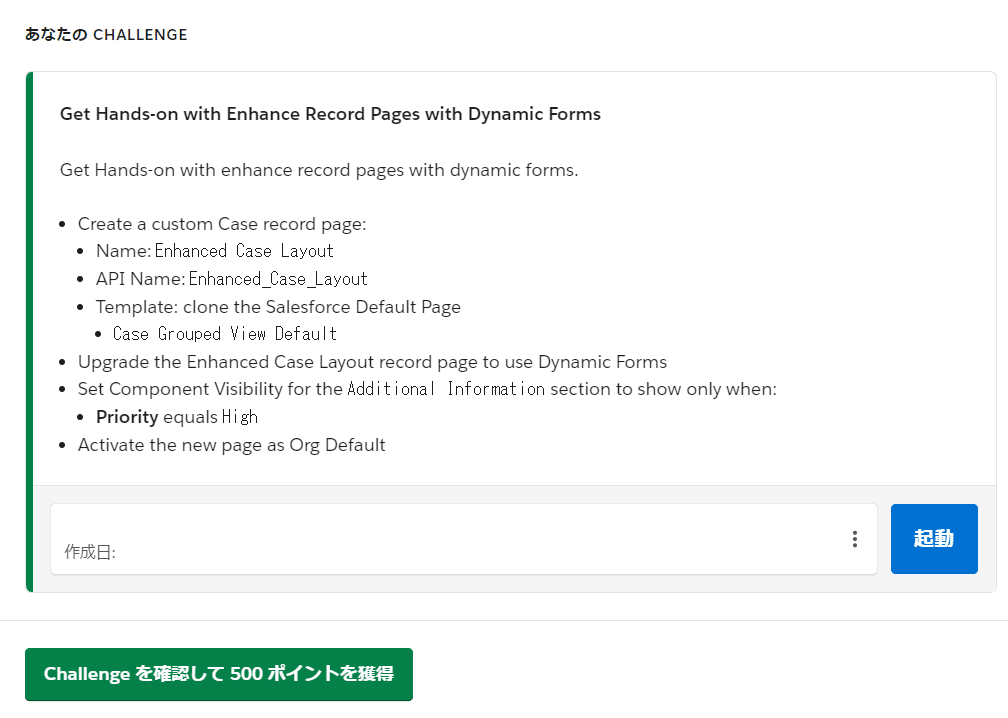
「Challengeを確認して500ポイントを確認」を選択
これで終了となります。
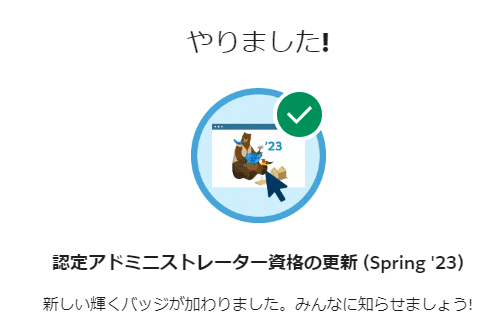
お疲れ様でした!!
